本教程只是给出制作 U 盘重装启动盘的详细过程 。在电脑可以本来就可以进入Windows 操作系统的情况下,直接双击 ISO 文件即可运行其中的 Windows 重装启动程序,从而实现电脑重装,这个过程不需要 U 盘 。U 盘重装系统只是为了在电脑不能进入 Windows 操作系统的情况下,实现对 Windows 操作系统的安装(也就是通常所说的重装),以应对以后可能发生的电脑故障 。
前期准备工作
需要一个已经下载好的 Windows 系统映像文件(ISO 文件)、一个容量大于前述 ISO 文件的 U 盘(一般 16G 就可以了)(建议先用大白菜等软件归还该 U 盘的原始空间)
【手把手教你制作U盘完整步骤 UltraISO使用教程】 步骤一:首先我们先安装软碟通,完成安装后打开软碟通,文件->打开,打开我们需要制作的iso镜像 。如下图(也可下本地目录直接打开镜像)

文章插图
步骤二:然后点击启动->写入硬盘映像

文章插图
步骤三:在弹出的窗口中选择需要写入的U盘,写入方式一般默认,具体以生产环境为准,选择了写入方式之后要先格式化,格式化完毕之后点击写入等待写入完毕即可

文章插图
步骤四:完成,查看U盘是否有数据
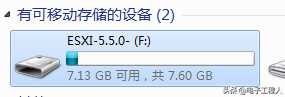
文章插图
推荐阅读
- 一文教你下载谷歌卫星地图步骤 2023年最新版谷歌卫星地图高清下载方法
- 教你一天攒齐18888金币教程 王者荣耀快速获得金币的方法
- 手把手教你王者打出空格符号 王者荣耀空格符号怎么打
- 教你一键修复电脑无声的步骤 电脑无声音问题的解决方法
- 教你迷你世界下载和获得进入资格 迷你世界先遣服下载方法
- 手把手教你下载mc详细教程 我的世界下载安装步骤
- 手把手教你注册Facebook账户 Facebook的下载和安装方法
- 掌握一个完整的别墅制作攻略 我的世界别墅建造教程
- 一文教你正确使用蒸汽眼罩 蒸汽眼罩的好处和危害
- 手把手教你制作表格 电脑制表怎么操作步骤









